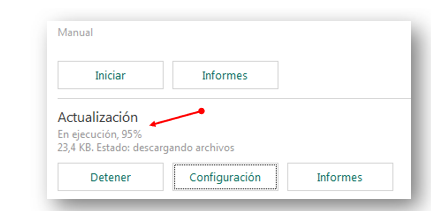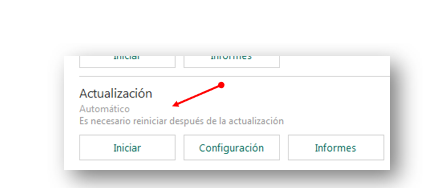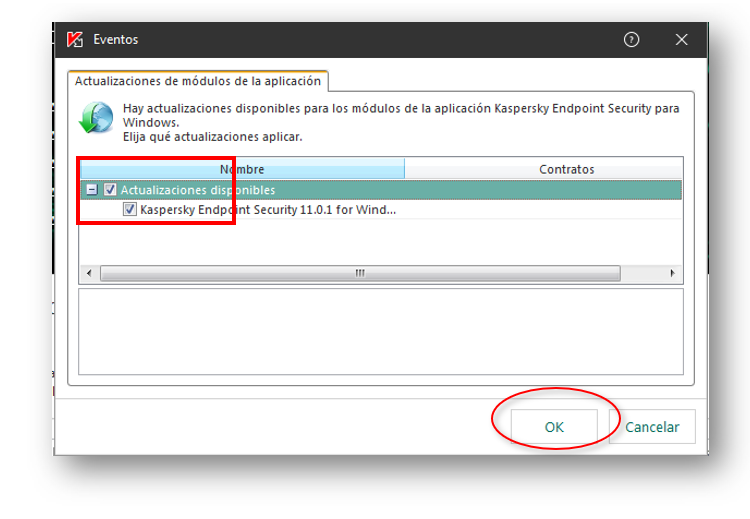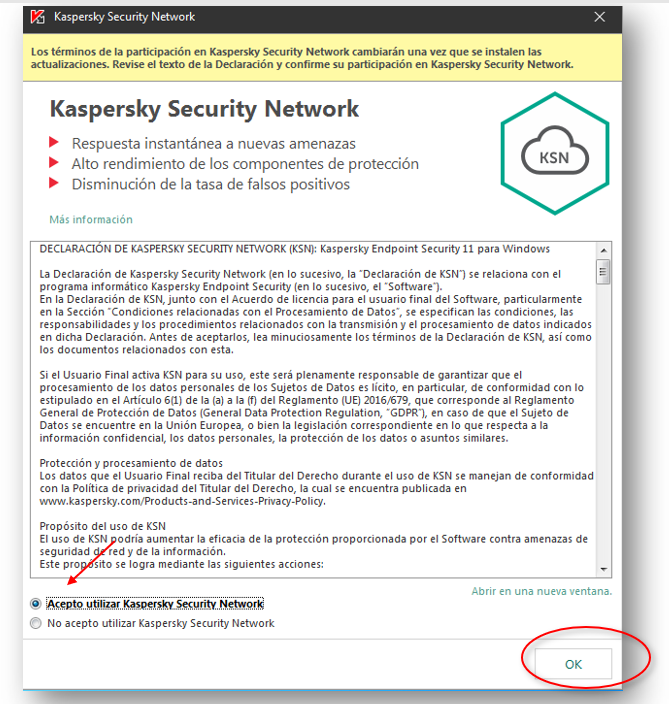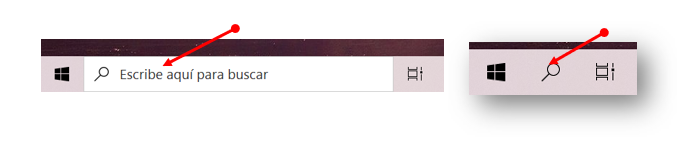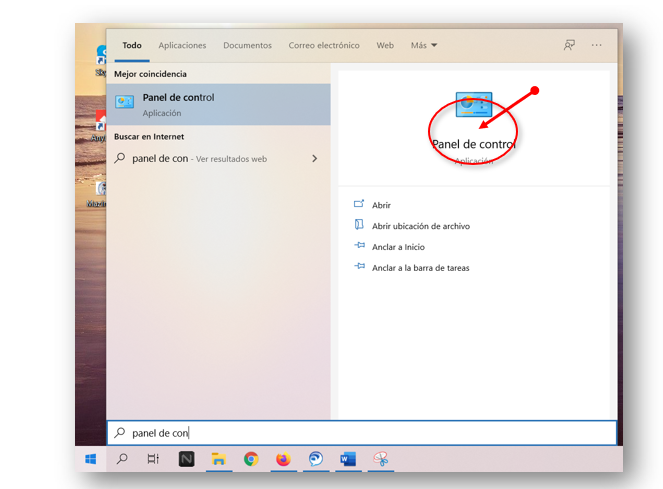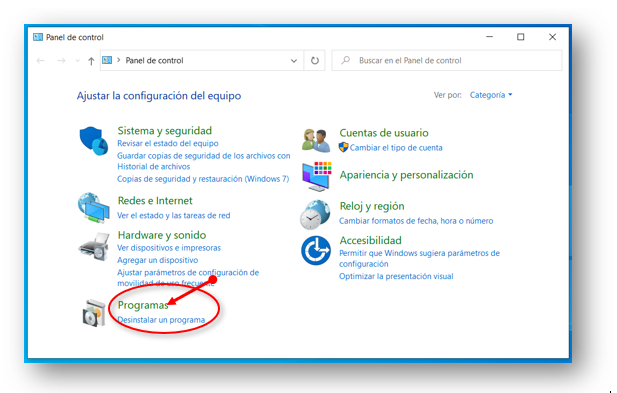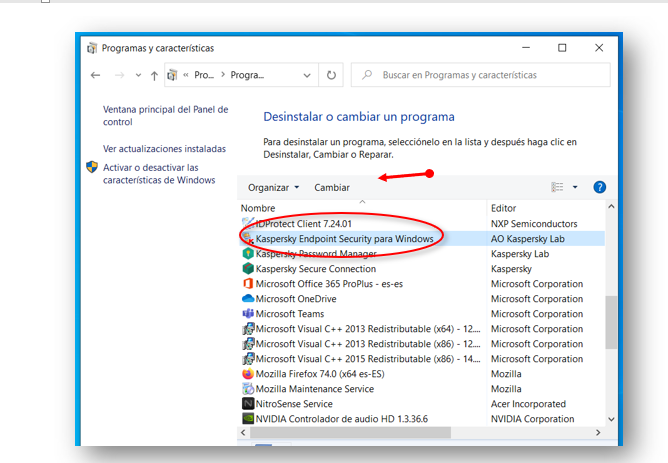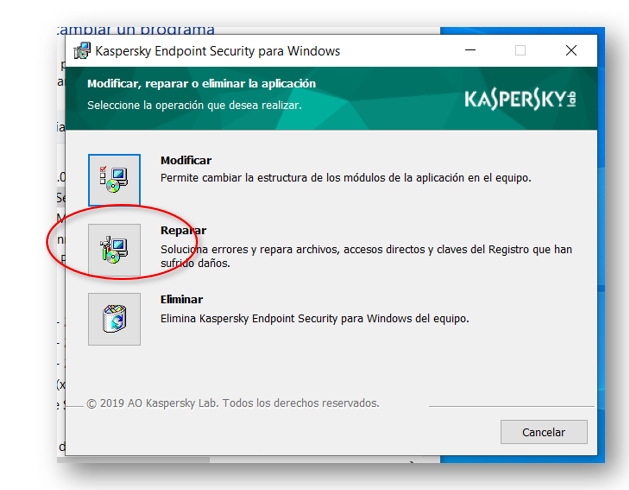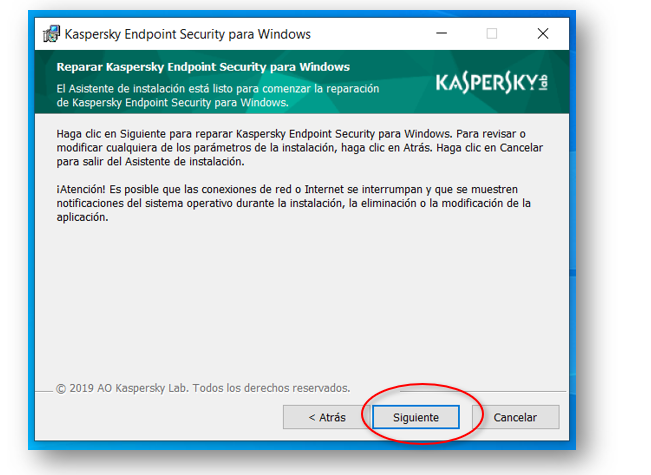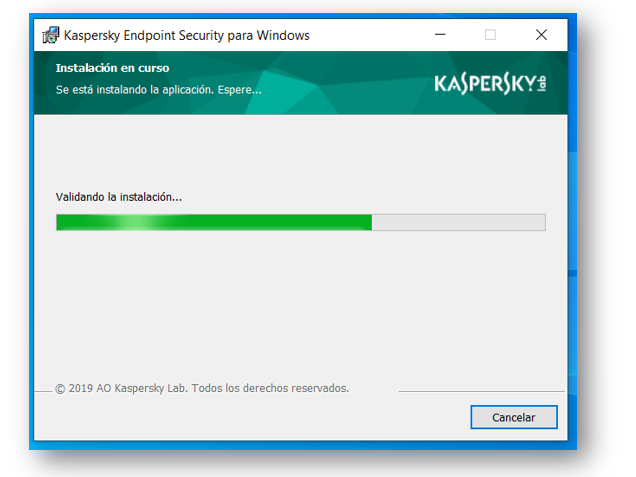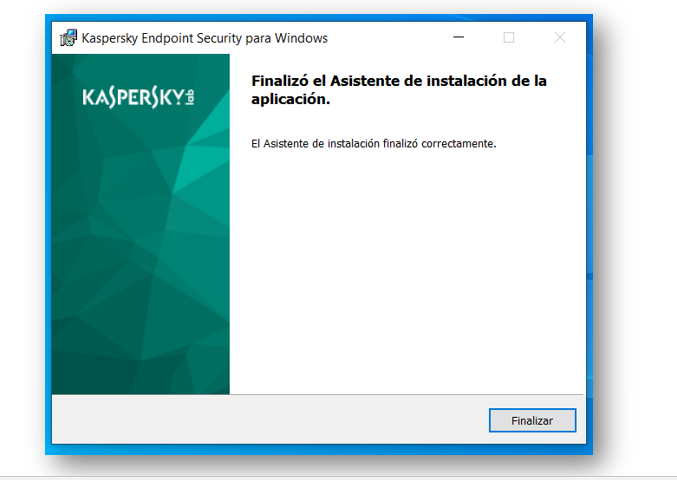...
En la barra se puede observar el progreso de las actualizaciones. Al finalizar puede que se indique que se requiere reiniciar el equipo (principalmente si el antivirus está recién instalado o hace mucho que la máquina no ha sido conectada a la red).
Problema: Antivirus muestra mensaje falta componente por instalar
Posibles Causas
Algunas actualizaciones del antivirus mejoran los módulos de protección del mismo, puede que sea necesario instalar una característica adicional del antivirus, por lo que se indicará que falta un componente por activar.
...
Debe diríjase esquina inferior izquierda, a continuación, haga clic en Notificaciones
- Seguidamente se abre la ventana de Actualización de módulos de la aplicación. Selecciona las casillas de los módulos a instalar. Haga clic en OK
2. Finalmente se muestra una ventana con el contrato con los términos y condiciones de Kaspersky, de clic en OK
3. Se recomienda volver a aplicar las actualizaciones del Antivirus una vez aceptado los términos. Es posible que se solicite el reinicio del equipo, guarde sus archivos, apague y vuelva a encender la computadora.
Posibles causas:
El antivirus Kaspersky realiza actualizaciones periódicas, puede que el equipo haya estado desconectado de red mucho tiempo y las bases de datos estén muy desactualizadas.
Otra causa posible radica en que el antivirus primero descarga las nuevas actualizaciones a una carpeta temporal, luego realiza la instalación en segundo plano. Si durante este proceso el equipo se apagó o reinicio, puede que no se haya completado de forma correcta todo el proceso, quedan dañadas las bases de datos interna del antivirus
Solución
- Dar clic en buscar
2. Primeramente, debe digitar: panel de control, hacer clic en Panel de control
3. A continuación, en la sección Programas, debe seleccionar Desinstalar un programa
4. Ubicar dentro del listado de programas el Kaspersky Endpoint Security para Windows, en la parte superior de la ventana seleccione el botón Cambiar
5. Seguidamente, debe seleccionar en la ventana que se muestra la opción Reparar
6. Posteriormente, en la ventana que se muestra haga clic en el botón Siguiente
7. Seguidamente, se muestra el progreso de la reinstalación del antivirus.
8. Para concluir haga clic en el botón Finalizar. Es posible que se solicite el reinicio de la computadora. Guarde sus archivos, apague y vuelva a encender la computadora.
9. Fin de la configuración.
| Info |
|---|
Artículos relacionados
...